Afixar uma página de relatório inteira a um dashboard do Power BI como um mosaico dinâmico
APLICA-SE A: Serviço Power BI do Power BI Desktop
Outra maneira de adicionar um novo bloco de painel é fixar uma página de relatório inteira. Esse método permite fixar mais de uma visualização ao mesmo tempo. Além disso, quando você fixa uma página inteira, os blocos estão ativos, você pode interagir com eles ali mesmo no painel. As alterações feitas em qualquer uma das visualizações no editor de relatórios, como adicionar um filtro ou alterar os campos usados no gráfico, também são refletidas no bloco do painel.
A fixação de blocos dinâmicos de relatórios em painéis só está disponível no serviço Power BI (app.powerbi.com).
Nota
Não é possível fixar blocos de relatórios compartilhados com você.
Fixar uma página de relatório
Siga estas instruções passo a passo para tentar fixar um relatório ao vivo em um painel por conta própria.
Abra um relatório no modo de exibição Edição.
Sem visualizações selecionadas, na barra de menus, selecione o ícone Fixar .
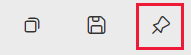
Afixe o bloco em um painel existente ou em um novo painel. Observe o texto realçado: a página ativa Fixar permite que as alterações nos relatórios apareçam no bloco do painel quando a página for atualizada.
Selecione Fixar ao vivo. Uma mensagem de sucesso (perto do canto superior direito) informa que a página foi adicionada como um bloco ao seu painel.
Bloco dinâmico fixo no painel
Abra o painel para ver o bloco dinâmico fixado:
No painel de navegação, selecione o painel com o novo bloco dinâmico. Lá você pode fazer coisas como renomear, redimensionar, vincular e mover a página de relatório fixada.
Interaja com o bloco dinâmico. Na captura de tela a seguir, você pode ver como a seleção de uma barra no gráfico de colunas filtra e destaca as outras visualizações no bloco.
Nota
Os mosaicos de relatório não são interativos quando visualizados nas aplicações móveis do Power BI.
Conteúdos relacionados
Tem dúvidas? Pergunte à Comunidade do Power BI.


